Tempo fa, avevi aperto una Pagina Facebook per attivare il profilo aziendale su Instagram e accedere così alle statistiche. Ora, però, la tua volontà di diventare influencer su Instagram è andata scemando e hai deciso quindi di chiudere Pagina Facebook. Se ti trovi in questa situazione, sei capitato nel posto giusto.
Nella guida che segue, ti spiegherò infatti come si fa a chiudere Pagina Facebook usando iPhone, Android o il computer (sistema opertivo Windows o macOS). Ti posso assicurare che si tratta di un’operazione estremamente semplice, alla portata di chiunque. Non sono necessarie particolari capacità informatiche o chissà quali conoscenze tecniche. Tutto quello di cui avrai bisogno, saranno qualche minuto del tuo tempo libero e un dispositivo dotato di connessione a internet. Per il resto, dovrai semplicemente seguire le istruzioni passo-passo che ti fornisco e vedrai che chiudere Pagina Facebook sarà facile come bere un bicchier d’acqua.
Come chiudere Pagina Facebook

Se ancora non sei convinto che chiudere Pagina Facebook sia un’operazione facile, dovrai ricrederti. Ci sono tantissimi modi per farlo da ogni piattaforma che utilizzi. Si può infatti eliminare una Pagina Facebook sia da PC sia da smartphone (iOS o Android).
Ciò vuol dire che, indipendentemente dal dispositivo che hai a disposizione in questo momento, puoi riuscire nella tua impresa nel giro di pochi minuti e senza grosse difficoltà. Sei pronto? Allora vediamo insieme come procedere.
Indice
- Backup della Pagina
- Chiudere Pagina Facebook da PC
- Chiudere Pagina Facebook da smartphone
- Nascondere Pagina Facebook
Backup della Pagina
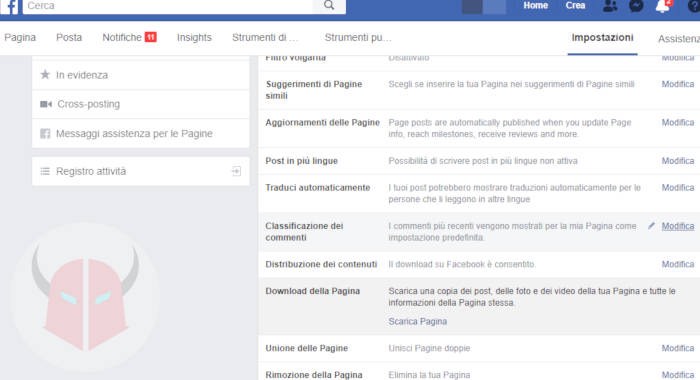
Come ti ho spiegato per quanto riguarda l’eliminazione del profilo Facebook, prima di chiudere Pagina Facebook, potresti fare il backup della Pagina. In questo modo, riuscirai a scaricare i post, le foto e i video che hai pubblicato nel corso del tempo. Un’operazione che ti consiglio di fare nel caso tu abbia realmente intenzione di chiudere lo spazio pubblico che hai gestito fino a oggi.
Per salvare i dati della tua Pagina Facebook, non devi far altro che collegarti alla rete sociale con un account di amministratore della pagina stessa. Dopo aver fatto il login, dovrai entrare all’interno della Pagina cliccando sul suo nome nella sezione Collegamenti rapidi della colonna di sinistra o, sempre nella stessa colonna, sulla voce Pagine che appare poco più in basso.
A questo punto, clicca su Impostazioni e dopo su Generali. Poi, scorri la schermata verso il basso e scegli l’opzione Modifica, che si trova in corrispondenza della riga Download della Pagina. Infine, clicca sul pulsante Scarica Pagina e segui la procedura guidata.
Chiudere Pagina Facebook da PC
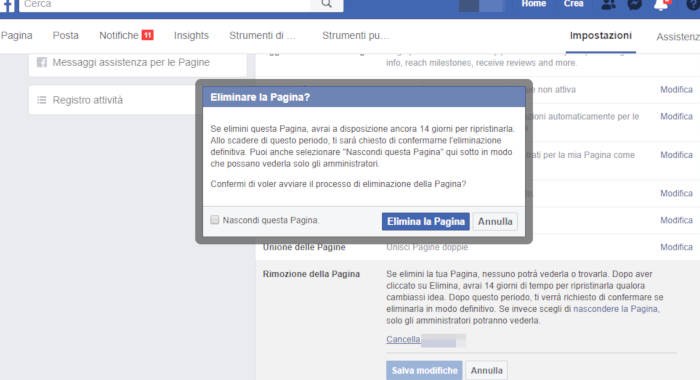
Per chiudere Pagina Facebook da PC dovrai, prima di tutto, entrare nella Pagina come ti ho spiegato nel paragrafo precedente. Una volta all’interno, clicca sul pulsante Impostazioni presente nella barra in alto. Poi, vai nella sezione Generali (la prima voce nella colonna di sinistra) e scorri la schermata fino al termine, dove troverai la riga Rimozione della pagina. Clicca su Modifica. Dopodiché, conferma la tua scelta cliccando sul link Cancella [nome pagina] e poi su Salva Modifiche.
A partire da questo momento, nessuno dei tuoi follower o amici riuscirà più a visualizzare la tua Pagina Facebook. Avrai comunque 14 giorni di tempo per riattivare la pagina: dopo due settimane, scomparirà definitivamente.
Chiudere Pagina Facebook da smartphone

La procedura per chiudere Pagina Facebook da smartphone non differisce poi molto da quella appena vista su PC. Anche in questo caso, devi accedere al profilo di amministratore della Pagina e poi accedere alla sua schermata principale.
Per riuscirci, entra nell’hamburger menu pigiando sull’icona con tre righe orizzontali in alto a destra e poi sull’icona della Pagina, che compare nella barra in alto alla destra della tua immagine profilo. Una volta all’interno, pigia su Modifica Pagina > Impostazioni > Generali e scorri l’elenco sino a trovare la sezione Rimozione della Pagina. Qui pigia su Vuoi rimuovere [nome pagina] e conferma la scelta nella schermata successiva. Anche in questo caso, avrai due settimane di tempo per tornare indietro sui tuoi passi e riattivare la Pagina.
Nascondere Pagina Facebook
Invece di chiudere Pagina Facebook definitivamente, potresti otteneresti lo stesso risultato nascondendola per un certo tempo. Se credi che la tua Pagina Facebook possa tornarti ancora utile in un secondo momento, ma non vuoi lasciarla “alla mercé” di fan alla ricerca di visibilità, puoi nasconderla per poi riattivarla quando lo riterrai più opportuno. In questo modo, sarà come se avessi messo in stand-by la pagina: nessuno potrà più vederla né interagire con essa, ma nel momento in cui deciderai di renderla nuovamente visibile, potrai contare sul tuo “vecchio” pubblico.
Come abbiamo appena visto per la sua cancellazione definitiva, nascondere una Pagina Facebook è un’operazione tutto sommato semplice e che richiede davvero poco tempo. Ovviamente, dovrai prima di tutto entrare all’interno della schermata principale della Pagina da disattivare temporaneamente. Da lì, clicca su Impostazioni in alto a destra e, nella scheda Generali (la prima dell’elenco a sinistra), individua la riga Visibilità Pagina. Clicca quindi su Modifica. Per ultimo, seleziona l’opzione Pagina non pubblicata e poi clicca su Salva modifiche.
Al termine del caricamento, la Pagina non sarà più visibile. Per riattivarla, non dovrai far altro che rientrare nella Pagina e fare a ritroso il percorso appena descritto. Dovrai semplicemente selezionare la Pagina pubblicata e salvare le modifiche per tornare a interagire di nuovo con il tuo pubblico.